Fildeling
I Filer i APEX kan du dele hele mapper med filer, og enkle filer, med andre APEX-brukere utenfor din bedrift.
Dette er en guide for entreprenører og utbyggere som bruker APEX.
Følg disse stegene for å dele filer/mapper med andre:
- Logg inn i APEX
- Trykk på Filer i menyen. Du vil da se Firmaets mappe og din egen mappe, samt din egen og firmaets systemmappe. Les mer om filer her.
- Trykk på de tre prikkene på filen/mappen. Du kan også merke flere mapper/filer og dele de ved å trykke på dele-ikonet oppe til høyre etter du markert de.
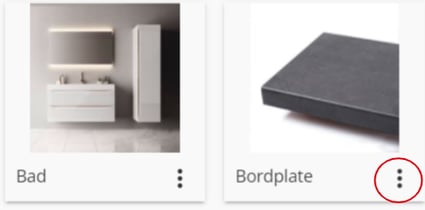
- Trykk Del
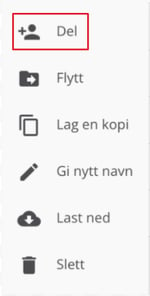
- Søk i APEX-registeret for å finne personen du vil dele med.
- Gi lesetilgang eller redigeringstilgang.
-
- Lesetilgang (se) gir tilgang til å se og laste ned.
- Redigeringstilgang (rediger) gir tilgang til å se, flytte, lage en kopi, gi nytt navn, laste ned og slette filer og undermapper. Du kan ikke slette selve mappen som er delt med deg.
-
Obs! Du kan ikke gi redigeringstilgang til enkeltfiler.
- Velg hvor lenge filen/mappen skal være delt. Dersom du kun velger fra-dato vil tilgangen ikke få en sluttdato.
- Trykk Bekrefte.
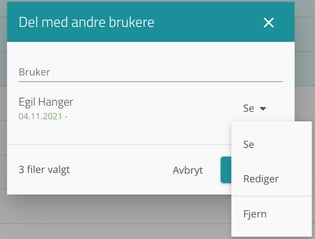
- Filen/mappen er nå delt og den du har delt med kan se de/den under Delt med meg i menyen
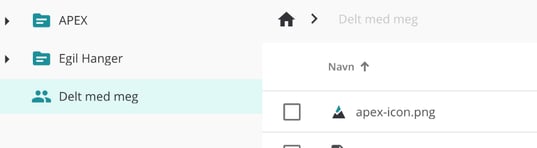
-
Mapper/filer som du har delt med andre blir merket med
 .
. -
Den som får en delt fil/mappe vil motta en e-post med link til filen/mappen.
Obs! Brukere uten betalt tilgang kan kun laste opp filer og opprette mapper i mapper som er delt med de.
TIPS
- Husk at du kan nå delte filer i alle filopplastningsfelter i APEX. På den måten kan du enkelt legge en delt fil i en sak/tilvalg/FDV.
- Du kan trykke en gang på en fil, for å markere den. På denne måten kan du markere flere filer og behandle de med filmenyen oppe til høyre i Filer.
(Del utvalgt, Flytt valgt, Slett valgt, Søk, Liste, Sortere)
.png?width=250&height=51&name=logo%205%20(1).png)